PowerPoint 2007的基本操作 PowerPoint 2007 培训教程教案
PowerPoint 2007 基础及常用操作

5.1.2 讲义母版
讲义母版的设置大多和打印页面有关。 允许设置一页讲义中包含几张幻灯片,设 置页眉、页脚、页码等基本信息。 讲义母版中插入新的对象戒者更改版式时 ,新的页面效果丌会反映在其他母版视图 中。
讲义母版(续)
单击“页面设置”组的“每页幻灯片数 量”按钮,可以选择打印讲义的版式。
5.1.3 备注母版
幻灯片 /大纲 任务空 格
幻灯 片编 辑窗 口
备注 栏 状态栏
1.2 PowerPoint 2007的视图方式
PowerPoint 2007的视图方式是指演示文稿 在电脑屏幕上的显示方式,有以下三种方式:
普通视图 幻灯片浏览视图 幻灯片放映视图
1.2 自定义快速访问工具栏及工作环境
PowerPoint 2007 支持自定义快速访问 工具栏及设置工作环境,从而使用户能够按 照自己的习惯设置工作界面
设定网格的显示方式
在“开始”选项卡“绘图”组单 击“排列”按钮,在弹出菜单中选 择“对齐”—“网格设置”命令。
5.4.3 使用标尺
在“视图”选项卡下“显示/隐藏”组中,勾 选“标尺”复选框,幻灯片中将出现标尺。
标尺的作用
标尺分为水平标尺垂直标尺两种。 标尺可以让用户方便、准确地在幻灯片中 放置文本戒图片对象。 标尺可以移劢和对齐这些对象,以及调整 文本中的缩迚和制表符。
忽略背景图形 更改背景样式
忽略背景图形
在“设计”选项卡的“背景”组勾选“隐 藏背景图形”复选框,可以隐藏当前幻灯片 的背景图形。
更改背景样式
在“设计”选项卡下“背景”组中,单击 “背景样式”按钮 当丌满足系统提供的背景样式时,可以单 击“设置背景格式”,自定义背景。
5.4 使用其他版面元素
PPT2007母版、模板和主题的设计与应用_PowerPoint课件制作教程

前言一个完整专业的演示文稿,有很多地方需要统一进行设置:幻灯片中统一的内容、背景、配色和文字格式等等。
这些统一应该使用演示文稿的母版、模板或主题进行设置。
如何让他们协调有序呢?母版加模板:共性与个性起舞在ppt2007 演示文稿设计中,除了每张幻灯片的制作外,最核心、最重要的就是母版的设计,因为它决定了演示文稿的一致风格和统一内容,甚至还是创建演示文稿模板和自定义主题的前提。
ppt2007的母版有两个最明显的改变:设置了“主母版”,并为每个版式单独设置“版式母版”(还可创建自定义的版式母版)。
要把“主母版”看成演示文稿幻灯片共性设置的话,“版式母版”就是演示文稿幻灯片个性的设置。
主母版设计“ 主母版”能影响所有“ 版式母版”,如有统一的内容、图片、背景和格式,可直接在“主母版”中设置,其他“版式母版”会自动与之一致。
版式母版设计包括标题版式、图表、文字幻灯片等,可单独控制配色、文字和格式。
模板的创建母版设置完成后只能在一个演示文稿中应用,想一劳永逸、长期应用吗?就把母版设置保存成演示文稿模板吧。
“保存”为“ 演示文稿设计模板(*.pot)”即可。
在ppt2007 中,模板创建完成后,需要通过“ 主题”来进行应用。
主题:让外观锦上添花ppt主题是一组统一的设计元素,包括背景颜色、字体格式和图形效果等内容。
利用设计主题,可快速对演示文稿进行外观效果的设置,母版和设计模板就可以当作一种主题。
主题颜色它由8种颜色组成,包括背景、文字强调和超链接颜色。
“主题颜色”按钮中的颜色代表当前文本和背景颜色,若单击下拉列表可以看到很多自带的配色组合,还可自定义配色。
主题字体主要是快速设置母版中标题文字和正文文字的字体格式,自带了多种常用的字体格式搭配,可自由选择。
主题效果“主题效果”主要是设置幻灯片中图形线条和填充效果的组合,包含了多种常用的阴影和三维设置组合。
演示文稿中所有图形都会制作成统一风格的效果。
在图形较多或选择了设计主题背景的幻灯片中,若对当前配色不满意,可通过“主体颜色”更改整体配色。
PPT2007第十一讲-幻灯片辅助功能
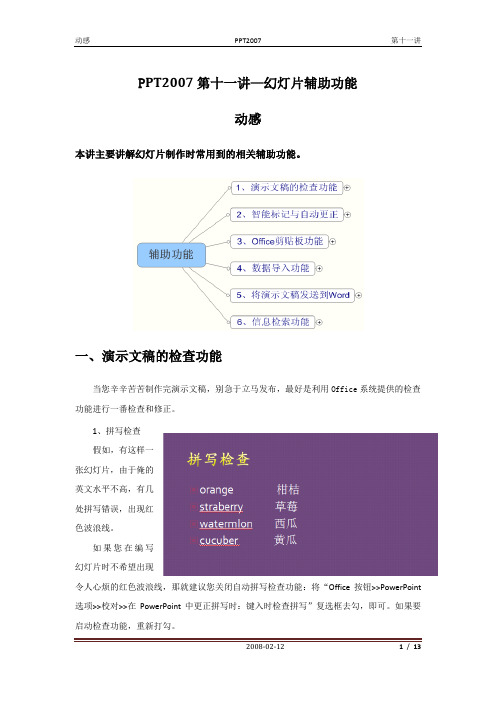
P PT2007第十一讲—幻灯片辅助功能动感本讲主要讲解幻灯片制作时常用到的相关辅助功能。
一、演示文稿的检查功能当您辛辛苦苦制作完演示文稿,别急于立马发布,最好是利用Office系统提供的检查功能进行一番检查和修正。
1、拼写检查假如,有这样一张幻灯片,由于俺的英文水平不高,有几处拼写错误,出现红色波浪线。
如果您在编写幻灯片时不希望出现令人心烦的红色波浪线,那就建议您关闭自动拼写检查功能:将“Office按钮>>PowerPoint 选项>>校对>>在PowerPoint中更正拼写时:键入时检查拼写”复选框去勾,即可。
如果要启动检查功能,重新打勾。
【特别说明】英文拼写检查最好放在Word里执行,因为Word既可以检查拼写错出,也可检查语法错误。
同时还需要说明的是,MsOffice对中文的拼写检查功能是很弱的,需要自行建立字典/词库。
如何修改错误的拼写呢?当您在最后一张幻灯片上画上圆满的“句号”后,劳驾您点击“审阅>>校对>>拼写检查”命令,弹出如下对话框:根据判断,选择不同的按钮点击。
如点击“更改/全部更改/自动更正”,进行更改;点击“忽略”,忽略更改;点击“添加”,将新词添加到词库。
或者,右击带红色波浪线的字符串,弹出右图所示“建议列表”,可选择正确拼写;或者选择忽略;或者选择拼写检查;或者选择“添加到词典”(此后再出现该词时就不会再出现红色波浪线了。
)2、查找与替换借助“查找与替换”功能,可以批量替换诸如符号、专有名字等字符串,以规范文本或适应新的受众。
如我们想把英文状态下的“,”,修改为中文状态下“,”。
那么,我们可以点击“开始>>编辑>>替换>>替换”命令,打开右图对话框,在“查找内容”栏输入小写“,”,“替换为”栏输入“,”,然后点击“全部替换”。
同理如果您为了尊重受众,想将幻灯片中的所有的“你”全部修改为“您”,用替换功能非常方便。
PowerPoint_2007基本操作
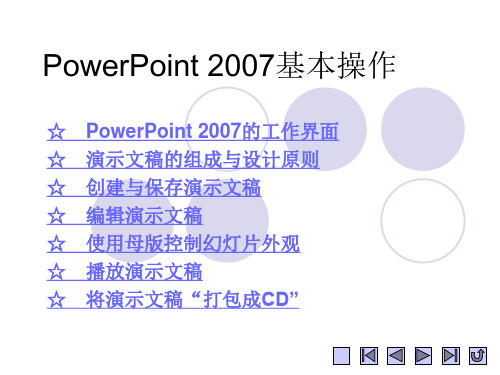
3.删除幻灯片和调整幻灯片顺序
将要删除幻灯片设置为当前幻灯 片,单击“开始”选项卡“幻灯 片”组中的“删除”按钮
或在要删除的幻灯片上右 击鼠标,在弹出的快捷菜 单中选择“删除幻灯片”
要调整幻灯片的顺序,单击大 纲栏中的幻灯片号图标,然后 将其上下拖动
也可以在“幻灯片浏览视图”或 “幻灯片视图”中单击某张幻灯片, 然后按住鼠标左键拖动幻灯片到指 定位置
占位符
视图按钮 备注栏
16.2 演示文稿的组成与设计原则
每张幻灯片一般至少包括两部分内容:幻灯片标题(用 来表明主题)、若干文本条目(用来论述主题);另外还可 以包括图形、表格等其他对于论述主题有帮助的内容。 如果是由多张幻灯片组成的演示文稿,通常在第一张幻 灯片上单独显示演示文稿的主标题,在其余幻灯片上分别列 出与主标题有关的子标题和文本条目。 在进行演示文稿设计时一般应遵循以下设计原则: • 重点突出 • 简捷明了 • 形象直观
利用PowerPoint “自定义放映”功能,我们可以根据实际情况选择现有演示 文稿中的相关幻灯片组成一个新的演示文稿。
在“幻灯片放映”选项卡中单击“自定 义幻灯片放映”按钮下方的三角按钮, 在展开的菜单中单击“自定义放映”项 1
打开“自定义放映” 对话框,单击“新建” 按钮 2
打开“定义自定义放映”对话框,单击选择所需的幻灯片,再单击 “添加”按钮,这些幻灯片显示在右侧的“在自定义放映中的幻灯片” 栏中 3
在 “设置形状格式”对话框中选 择左侧的“填充”项,然后在右侧 设置填充效果 4
单击不同的单选钮,展开的 设置选项各不相同,如单击 “渐变填充”单选钮
5
在“预设颜色”下拉列表选 择一种颜色,如“茵茵绿原” 6
在“类型”下拉列 表中选择“矩形” 项 7
PPT2007基础教程(详细全面)
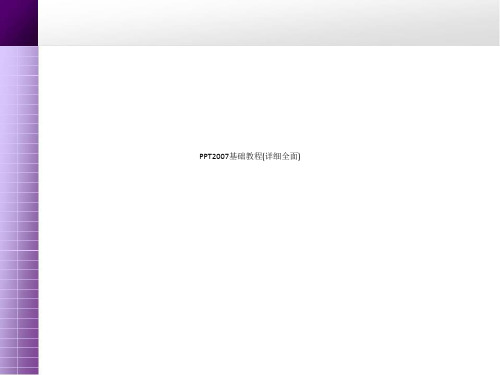
第一次保存该文件 时,系统将要求您 为其命名。 选择保存位置和文 件类型
常用保存格式
.pptx .potx .ppt .pot .pps .sldx
Office PowerPoint 2007 演示文稿, 默认情况下为 XML 文件格式。 作为模板的演示文稿,可用于对将来的演示文稿
删除幻灯片
1.左键选择要删除的幻灯 片,然后单击功能区中的 “删除幻灯片”按钮。
2.右键单击要删除 的幻灯片,然后单 击“删除幻灯片”。
幻灯片排序
当您创建演示文稿时,可能需要更 改幻灯片的顺序。
•在 大纲窗格中,选择要移动的幻灯片缩略图,然后 将其拖动到新的位置。
保存演示文稿
1 单击 “Office 按钮 ”。在打开的菜单上单击 “保存”。 2 在“快捷工具栏” 单击“保存”图标。
键盘快捷方式
PowerPoint 2007基础知识 下面介绍如何使用新的键盘快捷方式: 1 首先按 Alt。 2 键提示出现在功能区各个部位小白色正方形中 。 按其中一个键可看到更多命令和按钮。
第二讲
制作演示文稿
新建演示文稿
1 单击 “Office 按钮 ”。 2 在打开的菜单上单击 “新建”。 3 在“新建演示文稿” 窗口中选择一个选项。
4-2-1幻灯片对象动画
1.单击需要设置动画的图形或文字 等对象。 2.在“动画”选项卡的“动画”组 中,单击“自定义动画”。 4.左键点击“添加效果”,选择需 要的进入、强调、退出的效果。 移除动画 1.单击包含要移除的动画的图形或 文字等对象。 2.在“自定义动画”选项卡的“删 除”去掉动画效果。
*若要更改单个段落或短语的 字体,请选择要更改字体的 文本。 若要更改某一占位符 中所有 文本的字体,请选择该占位 符中的所有文本,或单击该 占位符。
第3章 ppt2007图形操作
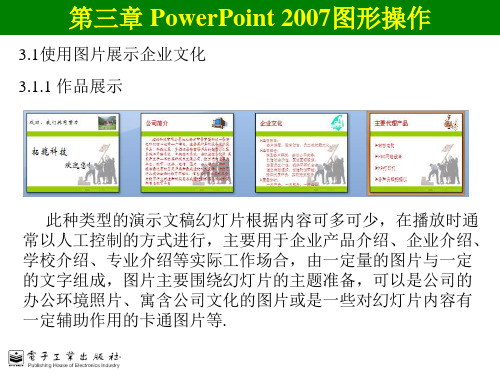
第三章 PowerPoint 2007图形操作
3.1.2 操作方法
1.新建空白演示文稿; 2.设置背景; 3.输入幻灯片文本内容; 4.插入图片; 5.调整图片; 6.插入剪贴画。
第三章 PowerPoint 2007图形操作
3.1.3 技术点晴 1.幻灯片背景
内置的背景 自定义背景 ⑴ 纯色填充 ⑵ 渐变填充
第三章 PowerPoint 2007图形操作
3.2.6 技巧与总结
1.添加标题
第三章 PowerPoint 2007图形操作
2.删除图片
如果用户要删除相册中的图片,最好是在“编辑相册”对话 框中进行删除操作,这样相册中的图片会自动调整顺序,对相 册进行更新时不会出现差错。 在“插入”选项卡的“插图”组中单击“相册”按钮,在打 开的列表中单击“编辑相册”选项,系统会打开“编辑相册” 对话框。在打开的“编辑相册”对话框的“相册中的图片”列 表框中单击要删除的图片,然后单击列表框下方的“删除”按 钮,即可将所选图片从“相册中的图片”列表框中删除,单击 “更新”按钮后,所选图片即可从相册中删除。
5.相册编辑
第三章 PowerPoint 2007图形操作
3.2.3 技术点晴 1.艺术字 单击“插入”选项卡中的“文本”组中的“艺术字”按钮,打开 艺术字库列表,从中选择需要的艺术字的样式,在打开的“请在 此键入您自己的内容”文本框中输入文本内容,就可以在幻灯片 中插入艺术字。
第三章 PowerPoint 2007图形操作
第三章 PowerPoint 2007图形操作
3.2 人在旅途--相册功能的使用 3.2.1 作品展示
此类幻灯片适合于制作风景名胜、科普知识等的宣传片。
第三章 PowerPoint 2007图形操作
计算机文化基础 第6章PowerPoint 2007演示文稿 第二节管理演示文稿

6.2 管理演示文稿
6.2.1 6.2.2 6.2.3 6.2.4
创建演示文稿 保存演示文稿 打开演示文稿 关闭演示文稿
6.2.1 创建演示文稿
1. 启动PowerPoint 2007创建 启动PowerPoint 2007时,系统会自 动创建一个空白的演示文稿,并在标 题栏上显示【演示文稿1-Microsoft PowerPoint】。
教学目标:通过本章的学习,要求读者掌握演示文稿的基 本操作,学会如何在幻灯片中插入文本及各种对象,熟练 掌握动画的设置方法,并能将制作完成的幻灯片进行放映 及打印输出。
第6章 PowerPoint 2007演示文稿
6.1 初识PowerPoint 2007 6.2 管理演示文稿 6.3 管理幻灯片 6.4 输入文本并设置格式 6.5 插入对象 6.6 设置动画效果 6.7 放映幻灯片 6.8 打印与输出演示文稿 6.9 上机实训
2. 在演示文稿界面下创建 在对一个演示文稿的操作过程中,如 果需要建立一个新的演示文稿,可按 以下操作步骤进行。 (1) 单击【Office 按钮】 ,在弹出 的下拉菜单中选择【新建】命令,打 开【新建演示文稿】对话框,如图66所示。(2) 单击【空白演示文稿】按 钮,然后单击【创建】按钮,即可新 建一个空白的演示文稿。
(3)单击【保存】按钮。
6.2.2 保存演示文稿
2. 保存文件的副本 保存文件的副本也就是将正在编辑的已命名的文件存成另一个新文件,
即在原文件仍然存在的前提下,将该文件以新的文件名、保存位置或新的 文件类型等保存起来。其操作步骤如下。
(1) 单击【Office 按钮】 ,在弹出的下拉菜单中选择【另存为】命 令,打开【另存为】对话框。
图6-6 【新建演示文稿】对话框
第5章 PowerPoint 2007的基本操作

选中占位符,在“格式”选项卡的“排列”组中单击“旋转”按钮 ,在 弹出的菜单中选择相应命令。 单击“旋转”按钮后,在弹出的菜单中选择“其他旋转选项”命令,打开 “大小和位置”对话框。在“尺寸和旋转”选项区域中设置“旋转”属性值。
PowerPoint 2007
PowerPoint 2007
第5章 PowerPoint 2007
PowerPoint 2007是最为常用的多媒体演示软件。在向观众介绍一个计划 工作或一种新产品时,只要事先使用PowerPoint做一个演示文稿,就会使阐述 过程变得简明而清晰,从而更有效地与他人沟通。只有在充分了解基础知识后, 才可以更好地使用PowerPoint 2007,本章将介绍PowerPoint 2007的基础知 识。
5.5 编辑幻灯片
在PowerPoint中,幻灯片作为一种对象,和一般对象一样可以对其进行 编辑操作,例如选择幻灯片、复制幻灯片、调整幻灯片顺序和删除幻灯片等。 在对幻灯片的编辑过程中,最为方便的视图模式是幻灯片浏览视图,小范围或 少量的幻灯片操作也可以在普通视图模式下进行。 选择幻灯片 移动和复制幻灯片 调整幻灯片顺序 删除幻灯片
PowerPoint 2007
5.5.2 移动和复制幻灯片
PowerPoint支持以幻灯片为对象的复制操作,可以将整张幻灯片及其内容 进行复制。 方法1:右键单击选中需要复制的幻灯片——复制——粘贴 方法2:选中需要复制的幻灯片,在“开始”选项卡的“剪贴板”组中单击 “复制”按钮 。 在需要插入幻灯片的位置单击,然后在“开始”选项卡的 “剪贴板”组中单击“粘贴”按钮 。
PowerPoint 2007
5.1.1 工作界面
- 1、下载文档前请自行甄别文档内容的完整性,平台不提供额外的编辑、内容补充、找答案等附加服务。
- 2、"仅部分预览"的文档,不可在线预览部分如存在完整性等问题,可反馈申请退款(可完整预览的文档不适用该条件!)。
- 3、如文档侵犯您的权益,请联系客服反馈,我们会尽快为您处理(人工客服工作时间:9:00-18:30)。
4.根据现有内容创建演示文稿
在PowerPoint 2007中,还可以将现有 演示文稿作为模板来创建新的演示文稿, 对于类似的演示文稿就可以应用此种方法 来创建。
PowerPoint 2007幻灯片制作培训教程
2.1.2 典型案例——根据设计模板创 建“相册”演示文稿
册”演示文稿
PowerPoint 2007幻灯片制作培训教程
2.1.1 知识讲解
在PowerPoint 2007中,不仅可以创 建空白演示文稿,根据不同的需要,还可 以根据设计模板、主题和现有内容创建演 示文稿。
PowerPoint 2007幻灯片制作培训教程
2.1.1 知识讲解
1.创建空白演示文稿 2.根据设计模板创建演示文稿 3.根据主题创建演示文稿 4.根据现有内容创建演示文稿
第2课 PowerPoint 2007的基本操作
本课要点 具体要求 本课导读 上机练习
PowerPoint 2007幻灯片制作培训教程
PowerPoint 2007幻灯片制作培训教程
PowerPoint 2007幻灯片制作培训教程
本课导读
对PowerPoint 2007有了初步认识后, 便可以着手学习PowerPoint演示文稿的制 作。首先要根据文稿的要求创建演示文稿, 并掌握有关演示文稿的基本操作,其次还需 掌握幻灯片的基本操作。只有掌握了这些基 本技能,才能为后面的学习打下良好的基础。
2.放映演示文稿
对演示文稿进行编辑后,如要预览其效 果,就需要对其进行放映。放映的方式和 效果有多种,在本书的第11课将详细介绍。 这里介绍基本的放映方法,以便用户了解 实例效果。
PowerPoint 2007幻灯片制作培训教程
3.保存演示文稿
为了避免死机或其他意外情况造成数 据丢失等不必要的损失,以及保留对文章 的修改时,都需要对演示文稿进行保存。 保存演示文稿的方式包括保存新建文稿、 保存已存在的文稿和另存文稿等。
2.2.1 知识讲解 2.2.2 典型案例——将“相册”演示文稿
保存为放映文稿
PowerPoint 2007幻灯片制作培训教程
2.2.1 知识讲解
演示文稿的基本操作包括打开、放映、 保存与关闭等,熟练掌握这些基本操作, 对后面更进一步的学习有极大帮助。
PowerPoint 2007幻灯片制作培训教程
2.2.1 知识讲解
1.打开演示文稿 2.放映演示文稿 3.保存演示文稿 4.关闭演示文稿
PowerPoint 2007幻灯片制作培训教程
1.打开演示文稿
要对已存在的演示文稿进行查看和编 辑等操作,必须先将其打开。打开演示文 稿有多种方法,包括双击打开、通过【打 开】对话框打开等。
PowerPoint 2007幻灯片制作培训教程
PowerPoint 2007幻灯片制作培训教程
1.创建空白演示文稿
启动PowerPoint 2007后,系统会自 动创建一个名为“演示文稿1”的空白演示 文稿,可以方便快捷地制作幻灯片,还可 以根据需要手动创建空白演示文稿。
PowerPoint 2007幻灯片制作培训教程
2.根据设计模板创建演示文稿
PowerPoint 2007幻灯片制作培训教程
4.关闭演示文稿
文稿已经完成或不使用时,可以将其 关闭。
PowerPoint 2007幻灯片制作培训教程
2.2.2 典型案例——将“相册”演示
文
稿保存为放映文稿
案例目标
本案例将上节做好的“相册”演示文稿 保存为放映文稿,主要练习演示文稿的打 开、保存等基本操作。
案例目标 本案例将创建一个“相册”演示文稿,
主要练习根据设计模板创建演示文稿的方 法。
PowerPoint 2007幻灯片制作培训教程
2.1.2 典型案例——根据设计模板创 建“相册”演示文稿
操作思路 (1)打开【新建演示文稿】对话框。 (2)根据设计模板创建“相册”演示文稿。
PowerPoint 2007幻灯片制作培训教程
PowerPoint 2007幻灯片制作培训教程
2.2.2 典型案例——将“相册”演示
文
稿保存为放映文稿
操作思路
(1)打开“相册”演示文稿。
(2)在打开的【另存为】对话框中设置保 存路径和文件名后进行保存。
PowerPoint 2007幻灯片制作培训教程
2.1 创建演示文稿
了解PowerPoint 2007之后,就可以 开始进行演示文稿的制作。制作前首先要 掌握创建演示文稿的方法,根据不同的要 求,可以选择不同的创建方法。
PowerPoint 2007幻灯片制作培训教程
2.1 பைடு நூலகம்建演示文稿
2.1.1 知识讲解 2.1.2 典型案例——根据设计模板创建“相
PowerPoint 2007幻灯片制作培训教程
2.2 演示文稿基本操作
创建完演示文稿后,就可以对演示文 稿进行编辑、保存、打开、放映与关闭等 操作,其中编辑操作即幻灯片的制作过程, 将在后面的章节中详细介绍,这里先对演 示文稿的基本操作进行介绍。
PowerPoint 2007幻灯片制作培训教程
2.2 演示文稿基本操作
PowerPoint 2007中内置多种设计模板, 这些设计模板是针对不同类型应用而设计 的演示文稿,其中包含诸如“宣传手册” 和“相册”等专业项目,使制作幻灯片的 过程更加简单快捷。
PowerPoint 2007幻灯片制作培训教程
3.根据主题创建演示文稿
PowerPoint 2007不仅提供了各种设计 模板,还提供了多种主题。这些主题针对 一整套幻灯片应用一组统一的版式设计和 颜色方案,但其中不具备任何内容和框架 结构,需要用户来进行设计和编辑。
2.1.2 典型案例——根据设计模板创 建“相册”演示文稿
操作步骤 具体步骤请参见图书内容。
PowerPoint 2007幻灯片制作培训教程
2.1.2 典型案例——根据设计模板创 建“相册”演示文稿
案例小结 本案例根据设计模板创建了一个“相册”
演示文稿。PowerPoint 2007自带许多种 设计模板,读者应掌握根据设计模板和主 题创建演示文稿的方法,同时也要了解根 据现有内容创建演示文稿的方法,这对以 后创建各式各样的演示文稿有极大的帮助。
